Гайд по обновлению прошивки принтеров HP
Компания HP, как и другие крупные фирмы, постоянно выпускает обновление ПО для своих устройств. Конечно, они выходят не ежедневно, но стоит учесть тот факт, что наименований оборудования у компании сотни. Тем более, что принтеры не самый ходовой продукт компании. В любом случае, поддерживать работу устройств на должном уровне необходимо, что и делает фирма HP. Обновить прошивку принтера HP может быть намного проще, чем кажется, так как компания всеми силами пытается автоматизировать весь процесс для придания работе с микрокодом удобства.

Обновить драйвер принтера можно самостоятельно
Инструкция
Прошивка принтера НР 1132, 2130 или модели серии Deskjet выглядят примерно одинаково, так что гайд может быть использован владельцами различных моделей. Есть два основных метода для обновления прошивки. Первый и более длительный – через панель управления, а второй – через утилиту фирмы.

Для обновления прошивки понадобится принтер и ноутбук или компьютер
Вкратце – сначала нам надо скачать прошивку принтера HP, а потом установить её взамен устаревшей, но обо всём по порядку:
- Сперва нужно удостовериться, что устройство имеет подключение к интернету, так как без него качать ПО нам неоткуда.
- Заходим в панель управления устройством и ищем там кнопку «Настройка». Нажимаем на нее и видим выпавшее меню. Далее мы увидим кнопку со стрелкой, которая указывает нам направо – нажимаем.
- Открываем другое меню – Обслуживание. Потом придется открыть ещё одно меню которое будет называться «Обновить [название модели]». Например, если вам нужна прошивка принтера HPDeskjet 1510, то меню будет называться «обновить Deskjet». Следует заметить, что в случае, когда такого меню нет, вас выручит только второй способ обновления.
- Следом в открывшемся меню нужно нажать на кнопку «Проверить наличие обновлений». Если такие имеются, то начнется их загрузка в автоматическом режиме.
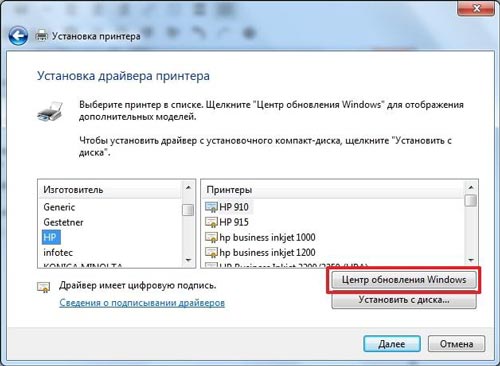
Драйвер принтера можно загрузить через Центр обновлений
Если вы хотели один раз обновить ПО на принтере, то список действий на этом заканчивается. Далее будет описаны дополнительные удобные функции для автоматического обновления.
- Повторите процедуру со входом в меню обновлений. В меню обновления модели нажмите «Настройка обновлений».
- В открывшемся окне вы увидите набор параметров. Вам придется изменить некоторые. Найдите там пункт о разрешении обновлений. Если вам пришлось заниматься этим вручную, то, скорее всего, разрешение у вас отсутствует. Меняем значение с исходного на «Да». Также, чтобы принтер совершал все процедуры в автоматическом режиме, нужно включить функцию проверки системы на имеющиеся обновления.
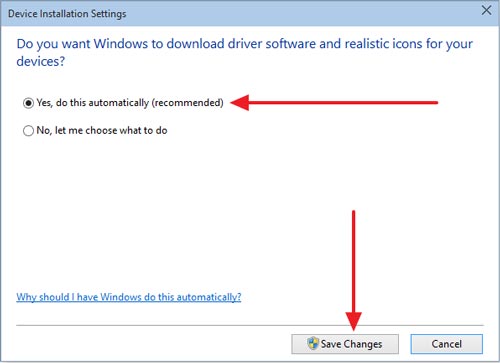
Необходимо установить галочку для автоматического обновления драйвера
На данном пункте действия заканчиваются. Если у вас возникли какие-то проблемы или что-то не получилось, вы всегда можете написать письмо в отделение поддержки фирмы HP. Но сначала попробуйте более современный второй способ, который основан не на ручной работе, а автоматизирован для достижения максимального комфорта пользователя. Если ваше печатное устройство.
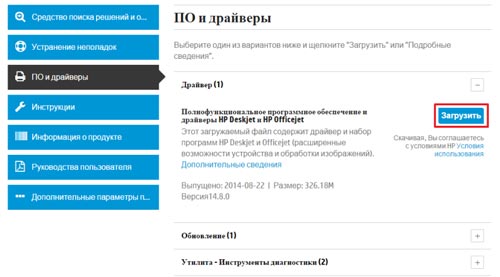
Прошивку можно загрузить с официального сайта HP
На официальном сайте компании вы сможете найти специальную программу, которая предназначена для обновления микрокода принтера. Её установке не составит для многих труда, так как всего-то потребуется скачать и запустить файл.

Все действия описаны в подробной инструкции:
- Качаем программу с официального сайта. На странице ищем вкладку «Драйверы и ПО». Вводим название и ищем. Например, если нужна прошивка принтеров HP 2130, то достаточно будет просто ввести 2130, а система предложит вам возможные варианты.
- Когда нашли нужную нам модель, переходим по ссылке на её страницу. Оттуда мы и загружаем утилиту из раздела «Микропрограмма». Скачиваем, устанавливаем.
- После открытия программы, в выпадающем списке находим пункт «Отправить микропрограмму» и нажимаем его.
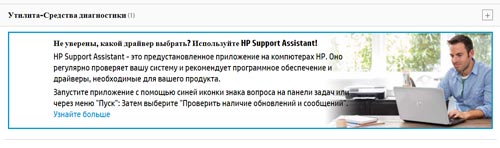
За 3 несложных действия вы совершите обновление ПО принтера.
Надеюсь, данная статья была полезна для вас и ответила на вопросы, которые у вас возникли в процессе решения данной задачи.
